
怎么手机设置路由器 手机设置无线路由器的方法
发布时间:2024-11-18 17:28:31 来源:锐得游戏网
在如今科技高度发达的社会中,手机已经成为人们生活中不可或缺的一部分,而无线路由器则是让人们能够随时随地畅享互联网的重要设备。如何在手机上设置无线路由器呢?这是许多人都会遇到的问题。接下来我们将介绍手机设置无线路由器的方法,让您轻松享受网络带来的便利和快乐。
手机设置无线路由器的方法
以下是详细的用手机设置路由器及更改密码方法,步骤如下:
一.手机设置无线路由器准备工作
首先将路由器接通电源,然后将宽带网线插入到路由器的WAN端口。如果家中拉的是电话线宽带,则需要将宽带线接入猫,然后从猫的另外一个网卡端口,用网线与路由器的WAN端口连接。

无线路由器连接示意图(上图中的连接电脑可以忽视)
上图为常见路由器安装示意图,由于家中没有电脑,路由器和电脑那部分就不用连了。
二.手机设置无线路由器
目前新上市的一些型号比较新的普通无线路由器一般都支持使用智能手机进行设置,而智能路由器则基本全部支持。
第一步:首先在手机中打开无线网络设置,如果是新的路由器,一般接通电源,路由器会自动创建一个初始化无线网络,选择直接连接就可以了,不用其管有没网络。
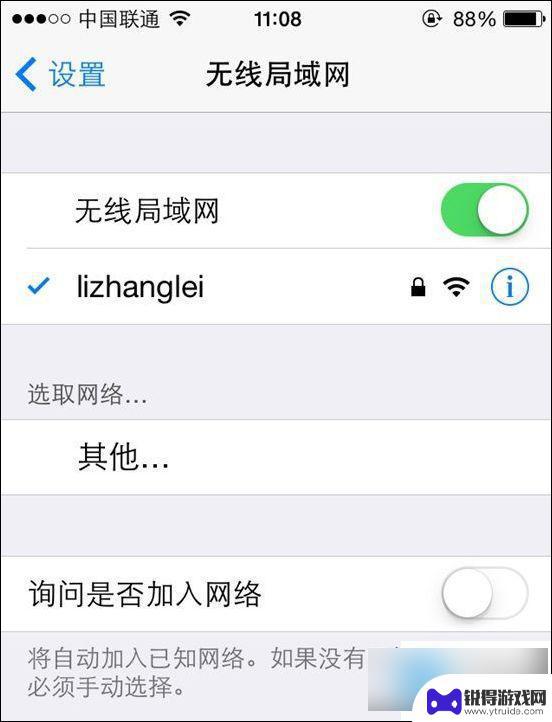
第二步:打开手机浏览器,在地址栏输入192.168.1.1(不同品牌路由器这个登陆地址有所不同,具体可以看看路由器机身上的铭牌标注)然后打开,之后会弹出一个登陆界面。这里输入路由器默认的初始用户名和密码,一般初始密码为:admin。帐户名也为:admin ,有的没用密码,初次设置需要创建一个,
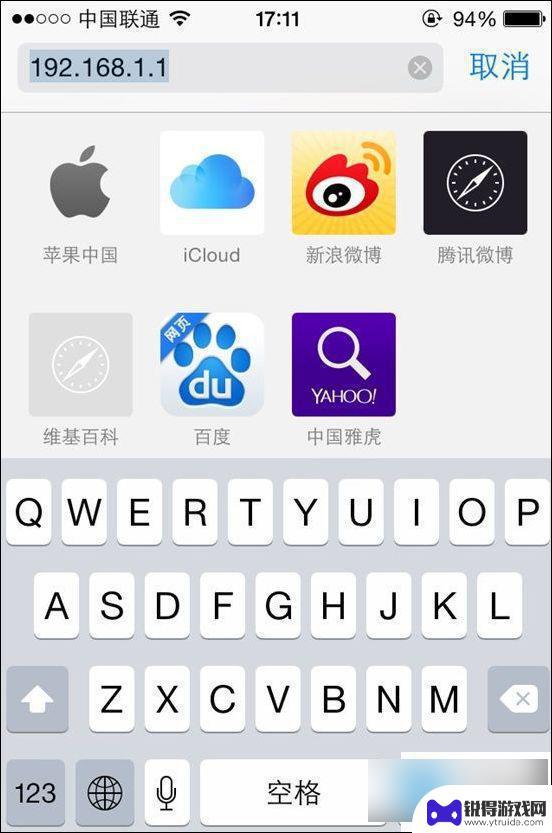
第三步、登陆路由器设置界面后,其设置方法与电脑中操作是一样的。先找到路由器设置向导,然后按照提示进行下一步操作就可以了。
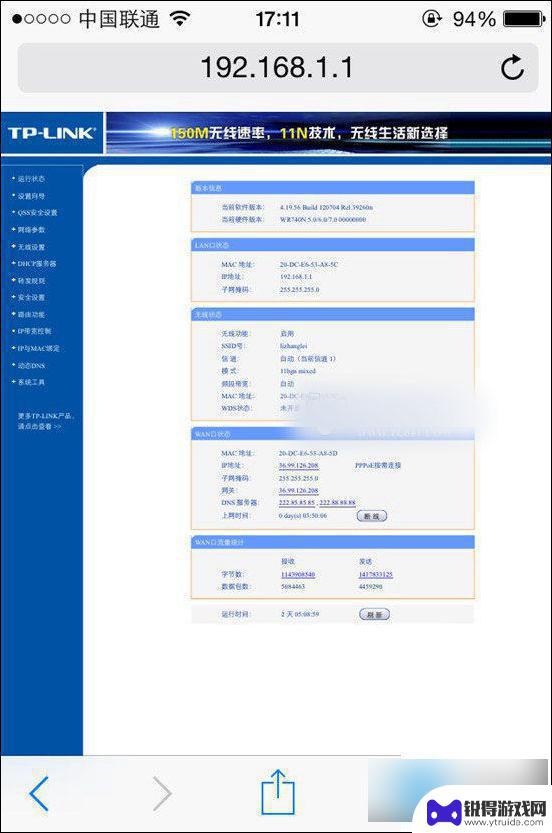
Ps.由于手机屏幕比较小,设置界面可能还的不是很清楚。此时大家可以将手机横屏或者放大就可以看清楚了。
手机设置无线路由器方法步骤
第四步:打开设置向导,按照提示点击下一步。下面主要是需要填写运营商提供给您的上网宽带账号和密码,最后设置还需要设置Wifi无线网络和密码,详情
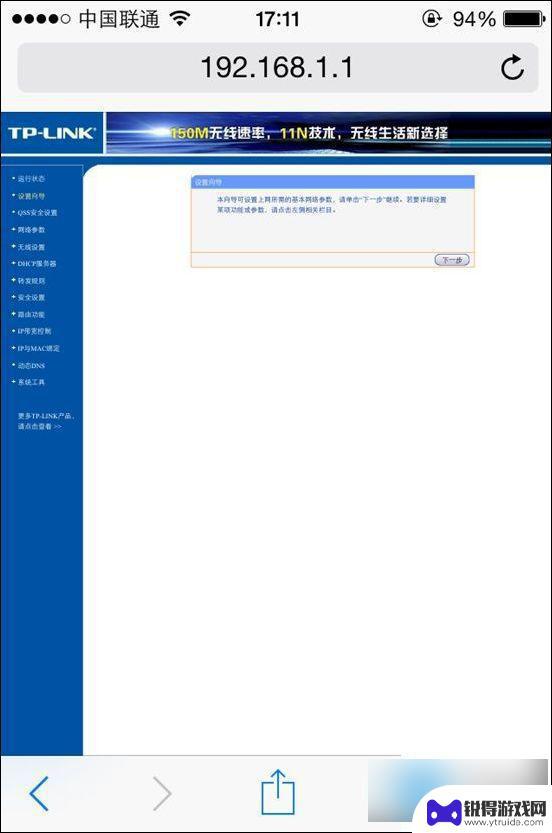
第五步:到这一步的时候,先需要选择上网方式,一般我们是选择PPPoE方式(也可以选择让路由器自动选择),选择后,点击下一步,
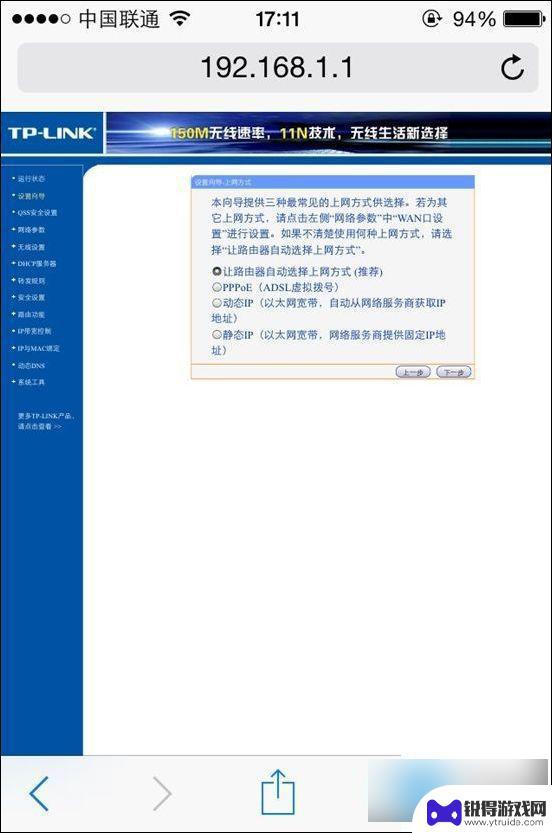
第六步:接下来需要输入运营商提供的宽带账号和密码,完成后,同样是点击下一步,
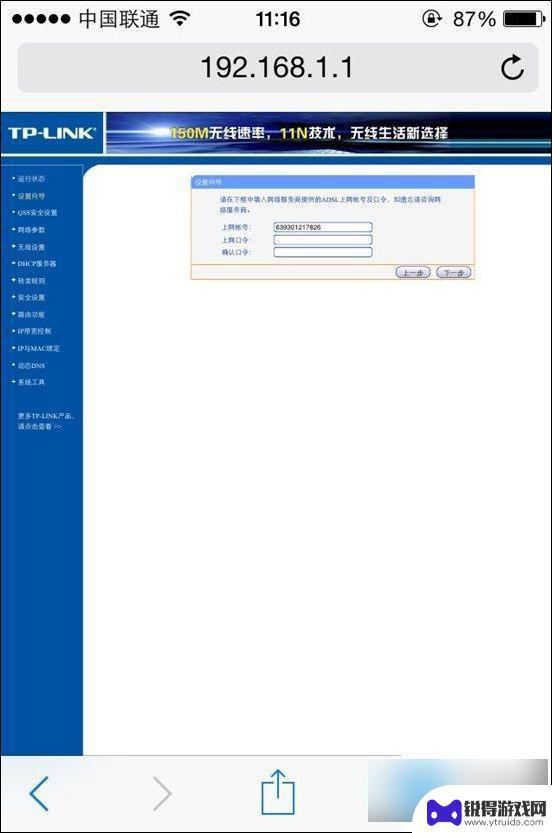
第七步:接下来就是无线网络设置了,也就是创建Wifi网络,主要填写Wifi名称和创建Wifi密码(密码建议尽量复杂一些,防止被蹭网),完成后,点击下一步继续。
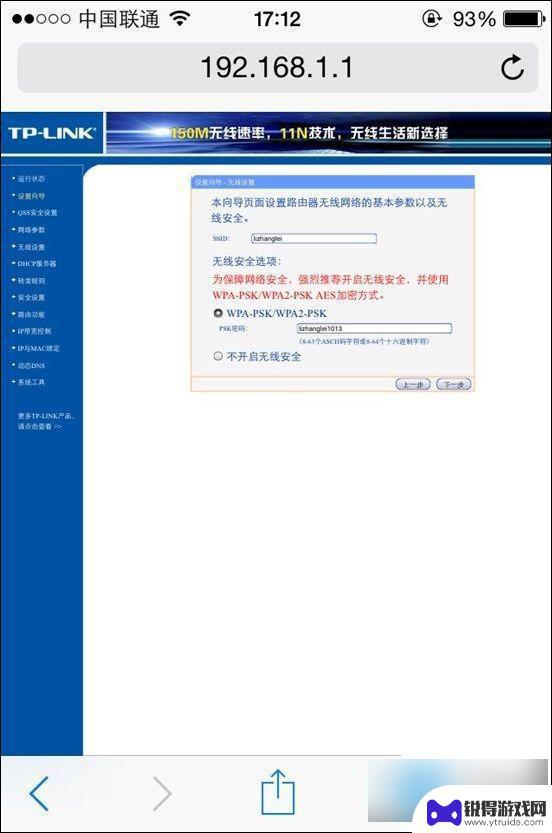
最后可以看到设置完成提示,点击完成后。路由器会自动重启,重启之后无线路由器设置就好了,最终我们再用手机连接设置好的的Wifi网络,看看是否可以正常上网了。
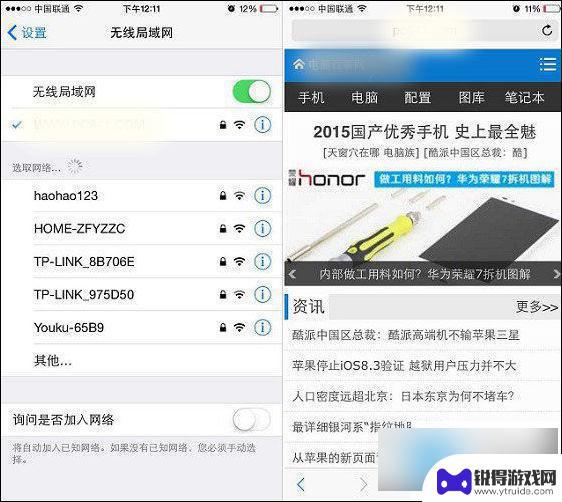
如果可以正常上网,则说明手机设置无线路由器成功,如果无法上网,请检查下宽带账号与密码是否在第六步的时候,填写正确。
编后语:
随着智能手机的流行,如今很多无线路由器都对手机等无线设备有所照顾,不管是普通无线路由器还是智能路由器,大都已经可以通过手机完成设置。当然,一些型号太老的普通路由器可能无法通过手机完成设置,这种情况就只能借助电脑了。
以上就是怎么手机设置路由器的全部内容,还有不清楚的用户就可以参考一下小编的步骤进行操作,希望能够对大家有所帮助。
热门游戏
- 相关教程
- 小编精选
-

tp怎么手机设置路由器 tp-link无线路由器手机设置教程
在现代化的社会中,无线路由器成为了人们生活中不可或缺的设备之一,而TP-Link无线路由器作为市场上的知名品牌,备受消费者的青睐。对于初次使用TP-Link无线路由器的用户来说...
2023-12-02
-

手机怎么设置路由器wifi设置教程 手机连接无线路由器的方法
在如今的数字化时代,手机已经成为人们生活中不可或缺的一部分,而在使用手机的过程中,连接无线路由器成为了我们日常生活中必不可少的一项操作。手机如何设置路由器的wifi呢?接下来我...
2024-06-05
-

路由器手机设置无线网怎么设置 手机连接无线路由器方法图解
在当今信息时代,无线网络已经成为人们生活中必不可少的一部分,路由器是无线网络的核心设备,而手机作为我们日常生活中使用频率最高的电子设备之一,更是离不开无线网络的支持。如何正确设...
2024-05-06
-
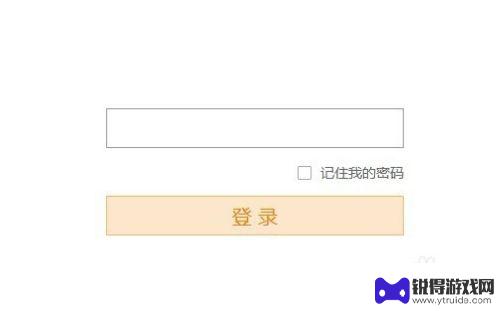
路由器wps如何使用教程 如何使用WPS连接WiFi
路由器WPS是一种快速连接WiFi的方法,通过按下路由器上的WPS按钮或在路由器设置界面中启用WPS功能,可以方便快速地连接无线网络,在使用WPS连接WiFi时,用户只需按下路...
2024-06-21
-
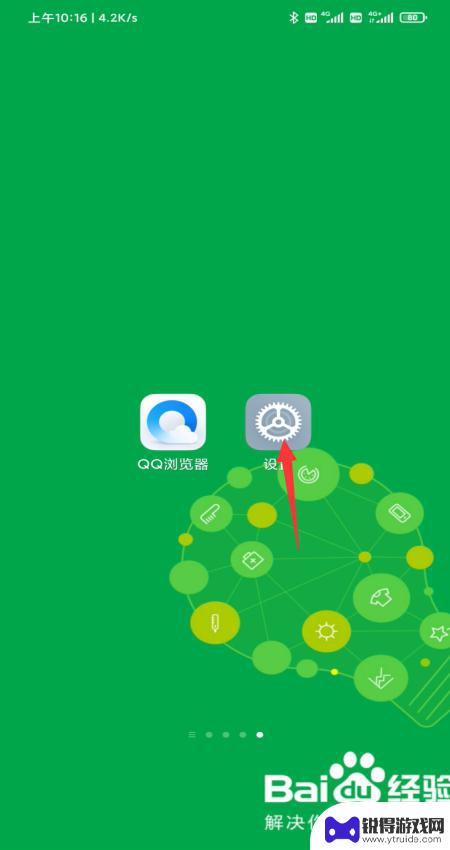
如何用手机对路由器重新设置 手机如何设置路由器无线网络
当我们使用手机连接到家庭或办公室的无线网络时,有时候会遇到路由器出现问题或需要重新设置的情况,而此时我们可以通过手机来方便地对路由器进行重新设置。接下来我们将介绍如何使用手机对...
2024-09-08
-
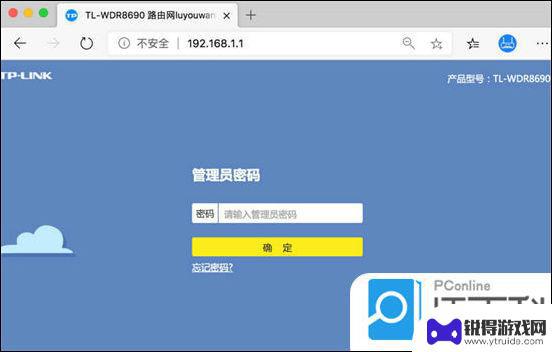
路由器的密码怎么修改密码视频 路由器如何重新设置WiFi密码
在现代科技时代,路由器已经成为了家庭和办公场所不可或缺的设备,而保护我们的无线网络安全则意味着我们需要密切关注路由器的密码设置。有时我们可能会遗忘或需要重新设置路由器的WiFi...
2024-01-09
-

苹果6手机钢化膜怎么贴 iPhone6苹果手机如何正确贴膜钢化膜
苹果6手机作为一款备受追捧的智能手机,已经成为了人们生活中不可或缺的一部分,随着手机的使用频率越来越高,保护手机屏幕的需求也日益增长。而钢化膜作为一种有效的保护屏幕的方式,备受...
2025-02-22
-

苹果6怎么才能高性能手机 如何优化苹果手机的运行速度
近年来随着科技的不断进步,手机已经成为了人们生活中不可或缺的一部分,而iPhone 6作为苹果旗下的一款高性能手机,备受用户的青睐。由于长时间的使用或者其他原因,苹果手机的运行...
2025-02-22















